Cómo grabar texto en una imagen en Photoshop [Tutorial]
Grabar texto / objeto en una imagen es atractivo y bastante simple de hacer. En este tutorial de Photoshop demostraremos cómo lograr este efecto siguiendo algunos pasos simples. Para el grabado, hay dos requisitos básicos: la imagen o textura y el texto u objeto que desea grabar.
Comenzaremos por nuestra textura de plomo o imagen en la que desea que se grabe su objeto. Puede hacer clic derecho y guardar esta imagen para practicar.
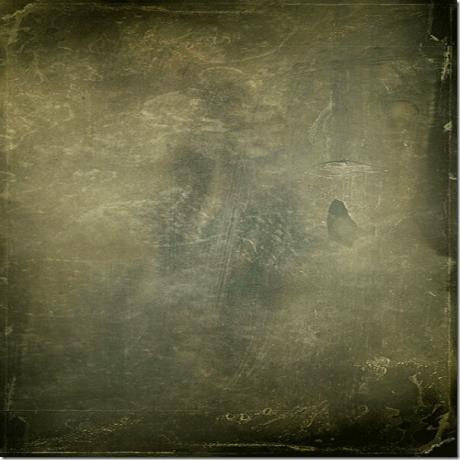
Abra la imagen de arriba en Photoshop y abra el panel de canales, navegue a Windows -> Canal y cree una nueva capa de canal.
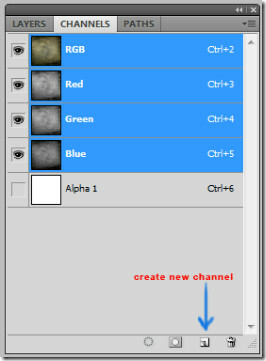
Ahora, después de agregar un nuevo canal, usando la herramienta de texto, escriba "Grabemos" o cualquier texto que desee, en el mismo canal.
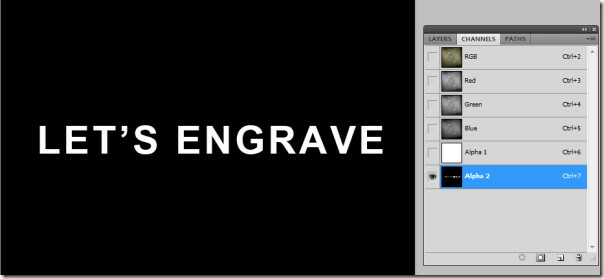
Continuando, duplique el canal haciendo clic derecho sobre él y vaya a "duplicar canal". Haga clic en el ojo junto a "Copia alfa 2" y desmarque el ojo antes de la capa Alfa 2. El ojo básicamente sirve a la visibilidad del canal o las capas.
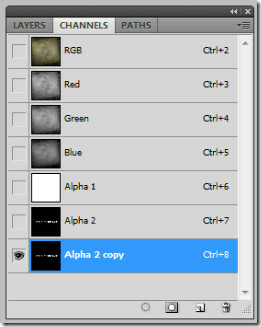
Navegue hasta Filtro -> Azul -> Desenfoque gaussiano (Ctrl + F). Añadir Desenfoque con radio 1.
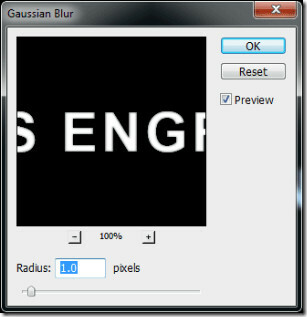
Ahora navegue a Filtro -> Estilizar -> Relieve. El ángulo debe ser de 60 grados, una altura de 6 píxeles y una cantidad del 90%. Puede jugar con la configuración de relieve según lo que esté buscando.

Finalmente, cambie al panel de capas. Navegue a Imagen -> Aplicar imagen.

Cambie el canal a la copia Alpha 2 (en la que agregamos el efecto de relieve), verifique invertir, cambie el modo de fusión para multiplicar, opacidad al 75% y marque "invertir".
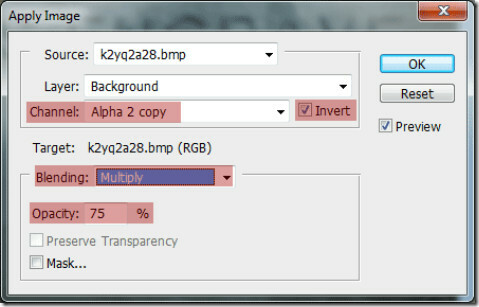
Hemos grabado con éxito el texto en nuestra textura de fondo.
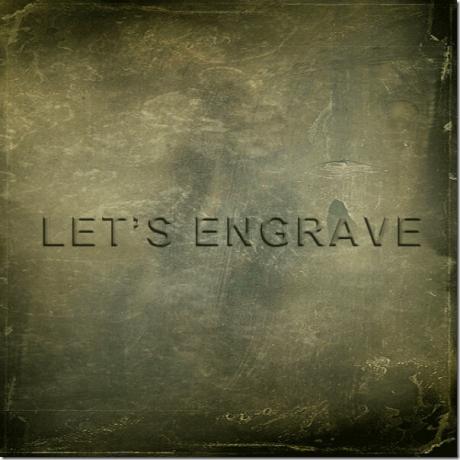
Simple pero adictivo! Háganos saber qué otro consejo de Photoshop le gustaría ver.
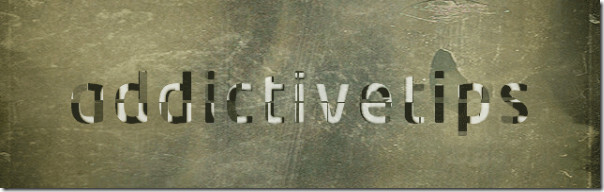
Buscar
Mensajes Recientes
Cambie rápidamente entre diferentes archivos de host sin editar el original
El propósito básico del archivo de hosts en Windows y otros sistema...
Cómo encontrar el número de versión de una aplicación en Windows 10
Por lo general, los números de versión de la aplicación no son algo...
App Store oficial de Windows 8 con interfaz de usuario de Metro confirmada
Entre las muchas especulaciones y rumores que rodean a Windows 8 es...



